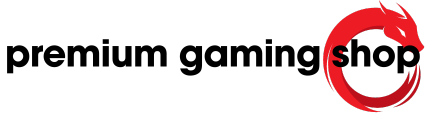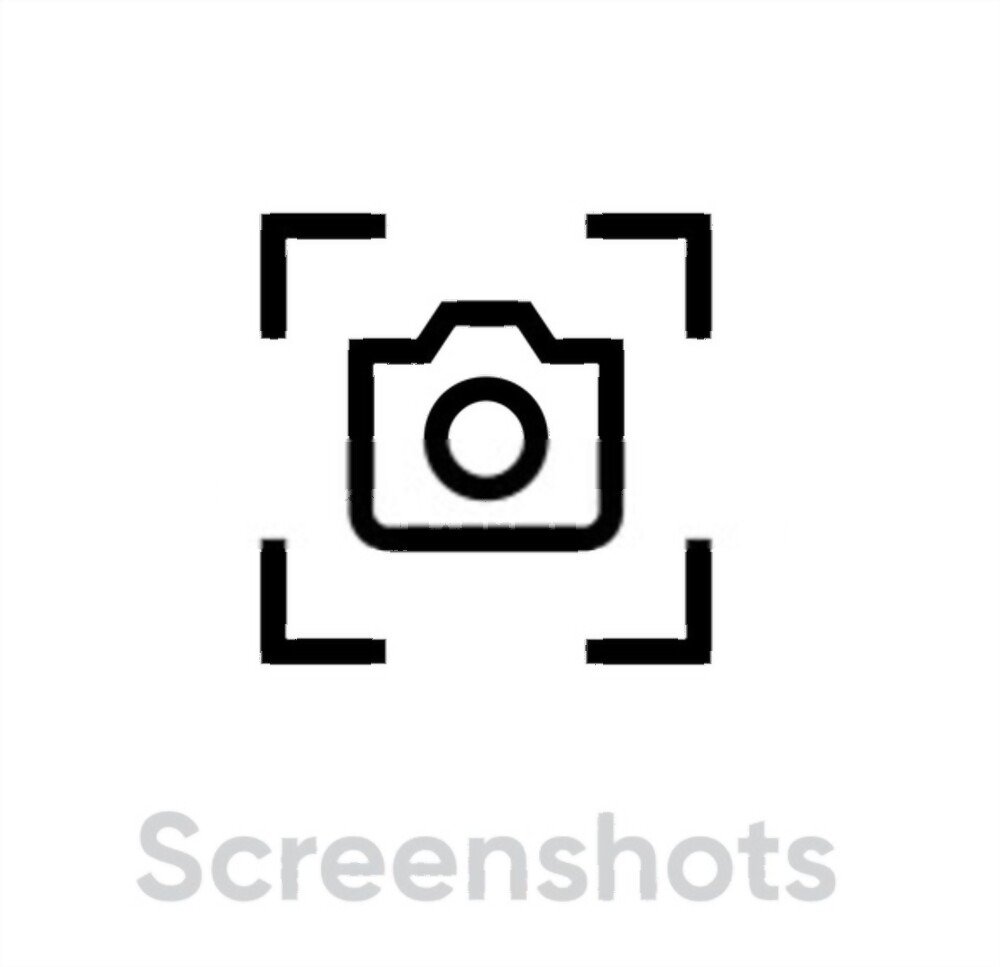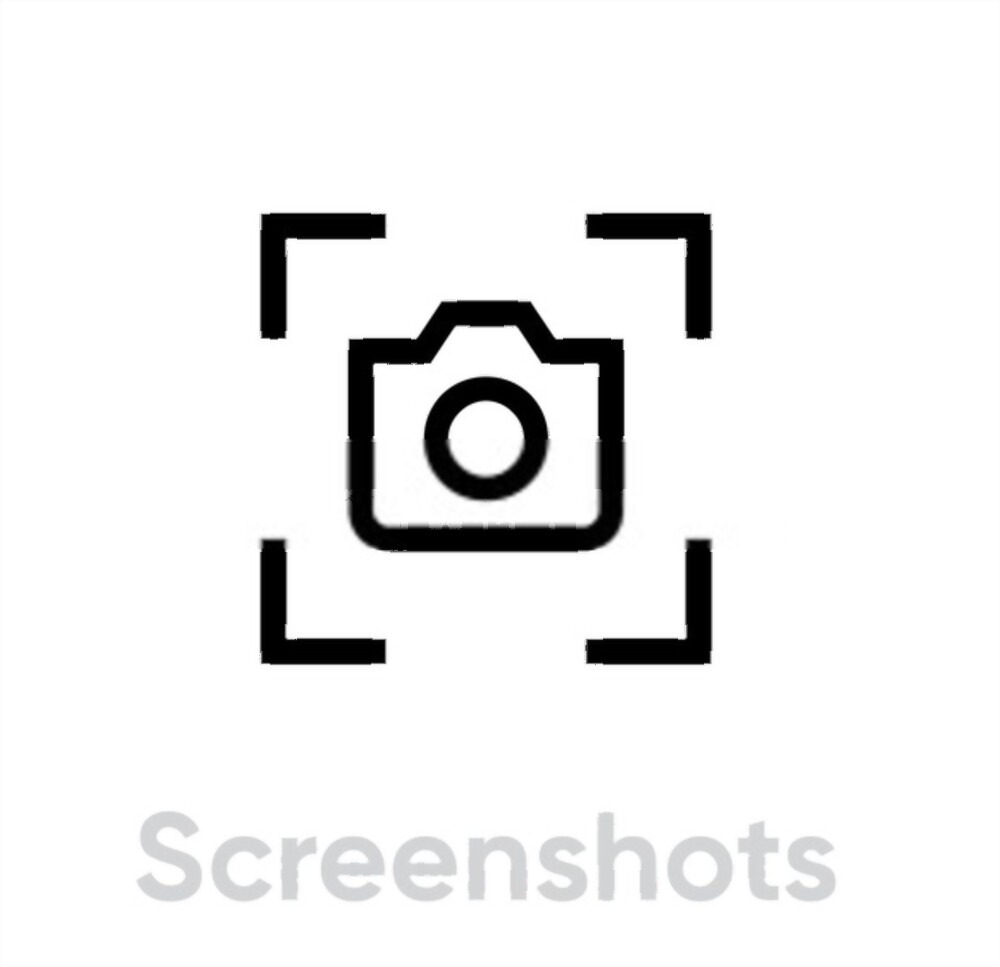
الصور الثابتة
الطريقة الأولى: اضغط على مفتاح شعار Windows + Shift + S
تعتبر أداة القصاصة من الأدوات المهمة التي توفرها أنظمة تشغيل Windows مثل Windows 10 وWindows 11. عند استخدام هذه الأداة، يمكن للمستخدمين التقاط لقطات شاشة بسهولة. باستخدام اختصار لوحة المفاتيح المكون من الضغط على مفتاح شعار Windows مع Shift وS، يتمكن المستخدم من اختيار المنطقة التي يرغب في تصويرها. بعد الضغط على هذا الاختصار، ستتحول الشاشة إلى رمادي، ويمكنه بعد ذلك رسم شكل حول الجزء المعني باللقطة. هذه الطريقة توفر حرية في اختيار أي جزء من الشاشة، سواء كان نافذة أو منطقة معينة. بعد التقاط الصورة، ستظهر النسخة المنسوخة في أداة القصاصة، حيث يمكن للمستخدم تعديلها أو حفظها مباشرة.
الطريقة الثانية: اضغط على Print Screen (PrtSc)
تتيح الطريقة الثانية عبر الضغط على مفتاح Print Screen التقاط صورة لشاشة كاملة. يتم نسخ الصورة بالكامل إلى الحافظة، مما يسمح للمستخدم بلصقها في أي مكان يرغب فيه، مثل مستندات Word أو رسائل البريد الإلكتروني. فعلى سبيل المثال، عند الضغط على Print Screen، يمكن أن يقوم المستخدم باختيار برنامج الرسام (Paint) ويقوم بلصق الصورة هناك عن طريق اختصار Ctrl + V. بهذه الطريقة، يمكن له أيضًا تعديل الصورة، كتحديد المناطق الهامة أو إضافة تعليقات توضيحية. إن استخدام مفتاح Print Screen هو خيار شائع وسهل بالنسبة لكثير من الاستخدامات اليومية، مما يجعل من السهل توثيق المعلومات أو الرسائل المهمة عبر الشاشة.
إضافةً إلى ذلك، يمكن للمستخدمين نسخ الصورة الخاصة بالنافذة النشطة فقط من خلال الضغط على مفتاحي Alt مع Print Screen، مما يعطيهم القدرة على نسخ معلومات معينة دون الحاجة إلى صورة الشاشة كاملة. تعتبر هذه الطرق أدوات فعالة لمساعدتهم في مشاركة المعلومات بسهولة ويسر.
الصور المتحركة
استخدام مفتاح شعار Windows + Shift + R
بإمكان المستخدمين استخدام مجموعة المفاتيح “شعار Windows + Shift + R” لتسجيل حركة الشاشة. هذه الطريقة فعالة للغاية لالتقاط مقاطع الفيديو عند الحاجة إلى توثيق عملية معينة على الشاشة، سواء كان ذلك لإظهار كيفية استخدام برنامج ما أو لتقديم دعم فني. بعد الضغط على الزر، يتعين على المستخدم تحديد الجزء الذي يرغب في تسجيله، ثم يمكنه بدء التسجيل بالضغط على الزر المناسب. بمجرد الانتهاء، يمكنه إيقاف التسجيل وحفظ الفيديو لاستخدامه لاحقاً.
تعديل الصور الملتقطة
بمجرد التقاط لقطة الشاشة أو الفيديو، يمكن للمستخدمين تعديل المحتوى باستخدام أدوات متاحة. على سبيل المثال، يمكن لصق الصورة الملتقطة في تطبيق مثل الرسام، حيث يمكنهم إضافة تعليقات أو دوائر حول أجزاء معينة بسهولة. يتيح ذلك للمستخدمين تقديم ملاحظات أو تسليط الضوء على المعلومات المهمة، مما يجعل العملية أكثر فائدة ووضوحاً. بعد إجراء التعديلات، يمكن حفظ الصورة بأبعاد أو تنسيقات مختلفة وفقاً للاحتياجات.
مشاركة المحتوى الملتقط
بعد الانتهاء من التقاط الصورة أو الفيديو وتعديلهما، يمكن للمستخدمين مشاركة المحتوى بسهولة من خلال عدة طرق. تتوفر خيارات للمشاركة عبر البريد الإلكتروني أو تحميلها على منصات التواصل الاجتماعي. هذه الميزات تجعل من السهل تبادل المعلومات بصريا، مما يساعد على التواصل الفعّال سواء في سياقات العمل أو الاستخدام الشخصي. المهارة في التقاط ومشاركة لقطات الشاشة أصبحت مهارة قيمة في عالم اليوم الرقمي.
اختصارات لوحة المفاتيح لسهولة الاستخدام
توفر اختصارات لوحة المفاتيح طريقة سريعة لتسهيل عملية التقاط المحتوى. يمكن للمستخدمين استخدام مفاتيح معينة لإنشاء لقطة جديدة أو لتحرير الصور بشكل أسرع. من خلال هذه الاختصارات، يمكن تحسين الكفاءة وتجعل عملية التقاط المحتوى أكثر سلاسة. لذلك، من المهم أن يتعرف المستخدمون على هذه الاختصارات للاستفادة القصوى من أدوات القصاصة المتاحة.
الصور الثابتة vs الصور المتحركة
الفرق بين الصور الثابتة والصور المتحركة
الصور الثابتة هي تلك الصور التي لا تتغير أو تتحرك، وتُمثل لقطة واحدة من لحظة معينة. تُستخدم الصور الثابتة بشكل واسع في مجموعة متنوعة من التطبيقات، مثل التصوير الفوتوغرافي، الإعلانات، والتصميم الجرافيكي. في المقابل، الصور المتحركة تشمل الحركات المتتالية التي تُظهر تغييرات على مدى الزمن، مثل مقاطع الفيديو أو الرسوم المتحركة. تُعطي الصور المتحركة إحساسًا بالحيّوية والحركة، ما يجعلها أكثر جذباً في بعض السياقات. يختلف الاستخدام والأداء لكلا النوعين حسب الهدف المطلوب.
استخدامات كل نوع من الصور
تستخدم الصور الثابتة في مجالات متعددة مثل وسائل الإعلام، حيث يمكن استخدامها لتوثيق الأحداث، وتفاصيل المنتجات، والإعلانات. تعتبر الصور الثابتة مثالية لعرض المنتجات بشكل واضح، مما يساعد العملاء على اتخاذ قرارات شرائية مستنيرة.
أما الصور المتحركة، فهي تتيح للمستخدمين توصيل الرسائل بشكل أكثر تأثيراً وجذباً. تُستخدم في الترويج للمنتجات من خلال تقديم تجارب تفاعلية، وعروض سريعة، وشروحات مرئية. تعتبر مقاطع الفيديو التعليمية وسيلة فعّالة لنقل المعلومات، حيث تتيح تقديم المحتوى بشكل مبسط وسهل الفهم.
الإعلانات بالصيغتين تساهم في جذب انتباه الجمهور، لكن كل نوع له الأسلوب الخاص به في التأثير. على سبيل المثال، في الإعلانات التجارية، يمكن استخدام الصور الثابتة لرسم انتباه سريع، بينما تُستخدم الصور المتحركة لتحفيز المشاهدين على التفاعل أو اتخاذ إجراء معين.
عند الاستخدام، يجب أن يكون لدى الأفراد فهم واضح لكيفية استخدام كل نوع تبعًا للتواصل المرغوب به. أحياناً، قد تدمج الحملات التسويقية بين النوعين لتعزيز التأثير واستهداف شرائح مختلفة من الجمهور.
بناءً على الاحتياجات، قد يلجأ الأفراد إلى الصور الثابتة عندما يحتاجون إلى ثبات المعلومات، بينما يتجهون إلى الصور المتحركة عند الرغبة في توفير تجربة أكثر ديناميكية وتفاعلية.
الطريقة الأسهل
الخطوات البسيطة لالتقاط صورة بسرعة
يمكن لمستخدمي نظام التشغيل ويندوز استخدام أداة القصاصة لالتقاط صور للشاشة بطرق متعددة وبسهولة. أولاً، يمكنهم الضغط على مفتاح “شعار Windows” مع زر “Shift” وزر “S” معاً، مما ينقلهم إلى وضع الالتقاط. بعد ذلك، سيظهر شريط أدوات يتيح لهم اختيار نوع الصورة التي يرغبون في التقاطها، سواء كانت قصاصة حرة أو مستطيلة أو من نافذة معينة. هذا يجعله سهلاً للغاية لالتقاط المحتوى المرئي المطلوب من الشاشة. بمجرد التقاط الصورة، يتم نسخها تلقائياً إلى الحافظة، ويمكن لذاكرة الكمبيوتر أن تكون جاهزة للصقها في أي تطبيق، مثل مستندات وورد أو رسائل البريد الإلكتروني.
تحرير ومشاركة الصور بسهولة
بعد التقاط الصورة، يمكن للمستخدم إذن تعديلها بسهولة باستخدام برامج مثل الرسام. هنا، يمكنه إضافة دوائر أو أسهم أو نص لتمييز أجزاء محددة من الصورة. يمتلك المستخدم أيضاً حرية اقتصاص الصورة أو تغيير حجمها وفقاً للاحتياجات الفعلية، مما يُعزز من وضوح المعلومات المستهدفة. عند الانتهاء من تحرير الصورة، يمكن حفظها بأبعاد مختلفة أو تنسيقات متباينة، مما يوفر القدرة على استخدامها لاحقاً أو مشاركتها بطرق مريحة. بالنسبة لمشاركة الصور، توفر الأدوات أيضاً خيارات مباشرة للمشاركة الاجتماعية عبر البريد الإلكتروني أو على المنصات الرقمية مثل فيسبوك أو تويتر، مما يُسهل على المستخدمين تبادل المعلومات مع الآخرين.
من خلال استخدام أداة القصاصة بشكل فعال، يمكن للمستخدمين تحسين الكفاءة في العمل أو التواصل الشخصي. اختصارات لوحة المفاتيح تُعد عاملاً مهماً في تسريع هذه العمليات، مما يجعل التقاط المحتوى وتحريره ومشاركته سريعاً ومباشراً. في النهاية، هناك مجموعة من الخيارات المتاحة للمستخدمين لتحقيق أقصى استفادة من لقطات الشاشة الملتقطة، مما يجعل تجربة الاستخدام أكثر سلاسة وفاعلية.
تحسين جودة الصور
استخدام برامج لتحسين جودة الصور
يمكن لمستخدمي ويندوز متابعة تحسين جودة الصور الملتقطة عن طريق استخدام البرامج المتخصصة في تعديل الصور. يتوفر العديد من التطبيقات مثل Photoshop وGIMP، التي توفر ميزات متقدمة لتحسين جودة لقطات الشاشة. يتيح هؤلاء المستخدمين إجراء تعديلات مفصلة على الألوان والسطوع والتباين، مما يساعد على إبراز العناصر المهمة في الصورة. يمكن أيضاً استخدام أدوات التصفية لإزالة العيوب والتشويهات في الصور، مما يجعل التفاصيل أكثر وضوحًا.
علاوة على ذلك، يمكن للمستخدمين تغيير حجم الصورة بشكل مناسب للحفاظ على الجودة عند عرضها على منصات مختلفة. نظرًا لتطور التكنولوجيا، تقدم بعض البرامج أيضاً ميزات تستخدم الذكاء الاصطناعي لتحسين جودة الصورة تلقائيًا، مما يجعل عملية التحرير أكثر سهولة وسرعة. تتيح هذه الأدوات للمستخدمين اقتصاص الصور وإعادة تشكيلها لتناسب الاستخدام المطلوب، سواء كانت للطباعة أو للنشر الرقمي.
تجنب الأخطاء الشائعة عند التقاط الصور
للحد من الأخطاء الشائعة التي قد تؤثر على جودة الصور، يُنصح بتجنب التقاط الصور من زوايا غير مناسبة أو في ظروف إضاءة سيئة. إذا كانت الإضاءة طبيعية وغير مباشرة، يُمكن تجنب الظلال غير المرغوب فيها. كما يجب الانتباه إلى استخدام التركيز الصحيح عند التقاط الصور، حيث أن عدم وضوح الصورة يمكن أن يجعل المعلومات غير مقروءة.
أيضًا، يُفضل استخدام إعدادات الأداة بشكل سليم، مثل اختيار الوضع المناسب حسب نوع الصورة. عند التقاط الصور بالاعتماد على أدوات الشاشة، يجب التأكد من تحديد الوقت المناسب لبدء الالتقاط وتجنب أي حركة مفاجئة قد تؤدي إلى تشويش الصورة. علاوة على ذلك، يُستحسن دائماً مراجعة الصورة بعد التقاطها وقبل حفظها، للتأكد من أنها تعكس المحتوى المطلوب بشكل دقيق.
بإجراء بعض التحسينات البسيطة والنظر في البيئات والإعدادات قبل الالتقاط، يمكن لمستخدمي أداة القصاصة الحصول على صور ذات جودة عالية، مما يسهل عليهم مواصلة استخدام هذه الصور بشكل فعال في مشاريعهم وأعمالهم اليومية.
حفظ ومشاركة الصور
الخطوات لحفظ الصور في مجلد معين
يمكن للمستخدمين بسهولة حفظ الصور التي تم التقاطها باستخدام أداة القصاصة في مجلد معين على الكمبيوتر. بعد الانتهاء من تحرير الصورة، يجب عليهم النقر على زر “حفظ باسم” في واجهة أداة القصاصة. سيظهر لهم مربع حوار يطلب منهم تحديد الموقع الذي يرغبون في حفظ الصورة فيه. يمكنهم اختيار مجلد موجود مثل “الصور” أو إنشاء مجلد جديد خاص بهم. بمجرد تحديد الموقع، يجب عليهم إدخال اسم للملف واختيار التنسيق الذي يفضلونه، مثل PNG أو JPEG. بعد ذلك، يمكنهم النقر على زر “حفظ”، مما يضمن أن الصورة قد تم تخزينها بالكيفية المطلوبة.
طرق مختلفة لمشاركة الصور مع الآخرين
بعد حفظ الصور، هناك العديد من الطرق التي يمكن للمستخدمين استخدامها لمشاركة هذه الصور مع الآخرين. يمكنهم أولا استخدام البريد الإلكتروني لإرسال الصورة كملف مرفق. كل ما عليهم فعله هو فتح برنامج البريد الإلكتروني، إنشاء رسالة جديدة، واختيار صورة من مجلدها، ثم إرفاقها. وبالإضافة إلى ذلك، يمكنهم استخدام منصات التواصل الاجتماعي مثل فيسبوك، تويتر، أو إنستغرام. هذا يتطلب تحميل الصورة مباشرة إلى حساباتهم على هذه المنصات، حيث يمكن للعالم أن يرى تحديثاتهم.
هناك أيضاً خيار مشاركة الصور عبر برامج الدردشة مثل واتساب أو تيليجرام. في هذه الحالة، يمكن للمستخدمين ببساطة النقر على أيقونة “إرسال” في التطبيق، واختيار الصورة من مكتبة الصور. هذا يوفر وسيلة سريعة ومباشرة للتواصل.
أيضاً، يمكنهم استخدام خدمات السحابة مثل جوجل درايف أو دروب بوكس لرفع الصور ثم مشاركة الروابط مع الأشخاص المعنيين. هذا يسمح لهم بمشاركة الصور بأمان مع الحفاظ على جودة الصورة الأصلية. في النهاية، توفر هذه الوسائل المتنوعة للمستخدمين الكثير من الخيارات لاختيار الأنسب لهم عند مشاركة الصور، مما يسهل عليهم تواصل فعال وسلس مع الآخرين.
الاستخدامات المختلفة للصور الثابتة
الصور في العروض التقديمية
تعتبر الصور الثابتة جزءًا أساسيًا من العروض التقديمية، حيث تلعب دورًا كبيرًا في تعزيز الفهم وجذب انتباه الجمهور. عند استخدام الصور في العروض، يمكن للمستخدمين أن يختاروا صورًا تعكس المحتوى الذي يقدمونه، مما يسهل تفاعل الجمهور مع الرسالة المراد توصيلها. على سبيل المثال، يمكنهم إضافة صور توضيحية توضح البيانات أو المعلومات المعقدة، أو استخدام الصور الجذابة لإضفاء لمسة جمالية على الشريحة. من المهم أيضًا أن تكون الصور عالية الجودة، حيث أن الصورة الواضحة والمشرقة تترك انطباعًا إيجابيًا وتساعد في نقل المعلومات بشكل أكثر فعالية.
عند إعداد العروض التقديمية، يجب على المستخدمين إدارة مواضع الصور بشكل استراتيجي لضمان عدم ازدحام الشرائح. ينبغي لهم أيضًا مراعاة توازن النصوص والصور، حيث أن وجود كمية كبيرة من النصوص بجانب الصور قد يعيق فهم المعلومات. لذا، يمكن استخدام بعض الأدوات المتاحة في برامج العروض لتعديل حجم الصور، مما يتيح لهم تخصيص وضبط مواضعها وفقاً لاحتياجات العرض.
استخدام الصور في التقارير والمقالات المدونة
تضاف الصور الثابتة إلى التقارير والمقالات المدونة لتوفير سياق بصري يدعم المحتوى النصي. عند كتابته لتقرير أو مدونة، يمكن للمستخدمين اختيار صور تتناسب مع الموضوع وتجذب انتباه القارئ. هذا يساعد في تعزيز الرسالة التي يتم توصيلها ووصف المشاعر أو الأجواء المرتبطة بالموضوع.
تعد الصور أيضًا أدوات فعالة لزيادة التفاعل على المدونات، حيث يمكن أن تؤدي إلى تحسين معدلات القراءة والمشاركة. يمكن للكتّاب أن يستخدموا صورًا توضيحية، مثل الرسوم البيانية أو الإحصائيات، التي توفر معلومات إضافية وتساعد القراء على استيعاب المحتوى بشكل أكبر.
بالإضافة إلى ذلك، يتمكن المستخدمون من تحسين محركات البحث لمدوناتهم من خلال الاستخدام المناسب للصور. فبتسمية الصور بعناوين دقيقة، واستخدام النص البديل، يمكن أن يساعدوا في تحسين ظهور محتواهم في نتائج البحث. هذا يعني أن الصور ليست فقط لتعزيز المحتوى، بل تلعب أيضًا دورًا في تعزيز الوصول والموقع الإلكتروني.
النصائح والحيل
نصائح لالتقاط الصور بشكل احترافي
عند استخدام أداة القصاصة، هناك بعض النصائح التي يمكن أن تساعد المستخدمين في التقاط صور أكثر احترافية. أولاً، يُفضل التأكد من أن الشاشة واضحة ونظيفة قبل بدء الالتقاط، حتى لا تظهر أي عناصر غير مرغوب فيها في الصورة النهائية. ثانياً، يمكنهم الاستفادة من خيارات التأخير المتاحة، مما يمنحهم الوقت الكافي لتنظيم العناصر على الشاشة قبل التقاط الصورة. يعد استخدام وضع النافذة بدلاً من الوضع الكامل مفيدًا عند الحاجة إلى التركيز على تطبيق معين أو محتوى محدد.
إذا كان هناك حاجة لتحديد أجزاء معينة من الصورة، يُفضل استخدام خاصية القص المسبق قبل حفظ الصورة. كما يمكن للمستخدمين ضبط الإضاءة والتباين عندما يجرون تعديلات على الصورة باستخدام أدوات التحرير في البرامج المتاحة. هذا سيظهر الصورة بمظهر احترافي، وكأنها تم التقاطها بواسطة كاميرا عالية الجودة.
الاستفادة القصوى من وظائف الصور في الكمبيوتر
بعد التقاط الصور، يجب على المستخدمين استغلال جميع الميزات المتاحة لتحسين تجربة التعامل مع الصور على الكمبيوتر. يمكنهم استخدام برامج مثل الرسام أو محررات الصور المتقدمة لتحرير قصاصاتهم. هناك العديد من الأدوات المتاحة مثل تغيير الحجم، والدوران، وإضافة النصوص، مما يساعدهم في تكييف الصور حسب احتياجاتهم الخاصة.
عند إعادة استخدام الصور في مستندات أخرى، يمكنهم نسخ الصور مباشرة من أداة القصاصة إلى البرنامج المطلوب باستخدام اختصارات لوحة المفاتيح مثل Ctrl+V. هذا يجعل عملية الإدخال أكثر سرعة وسهولة. يمكن أيضًا استخدام أدوات التعرف على النص المدمجة في الأداة لاستخراج النصوص من الصور، مما يوفر وقتًا وجهدًا إضافيين أثناء البحث عن المعلومات.
بالإضافة إلى ذلك، يمكن للمستخدمين الاستفادة من التخزين السحابي لضمان أن الصور محفوظة بشكل آمن وسهل الوصول إليها من أي جهاز. يمكنهم تحميل الصور إلى خدمات مثل جوجل درايف أو دروب بوكس، ثم مشاركتها مع الآخرين عبر الروابط. هذا المفهوم يجعل من السهل مشاركة الصور مع الأصدقاء أو الزملاء بسرعة وسلاسة.
بالمثل، توظيف ممارسة تنظيم الصور داخل المجلدات المعينة يجعل تجربة إدارة الملفات أكثر كفاءة. من خلال هذه الطرق والنصائح، يمكن للمستخدمين التعامل مع الصور بطريقة فعالة واحترافية، مما يعزز إنتاجيتهم وفعاليتهم في العمل.